طريقة توقيع ملف PDF – لقد تم تقليل استخدام الورق في مكان العمل بفضل البريد الإلكتروني والنسخ الإلكترونية من المستندات. هناك العديد من الطرق المختلفة لمشاركة المستندات ، والتطبيقات الرائعة التي يمكن استخدامها لمراجعتها ، والعديد من الطرق التي يمكن للأشخاص التعاون بها دون الحاجة إلى طباعة أي شيء.
مثلما توجد معظم المستندات الآن كنسخ إلكترونية ، فإن العقود من أنواع مختلفة موجودة أيضًا رقميًا فقط. مع هذا لا تزال العقود تتطلب التوقيع ، وهذا يعني عادةً أنه سيتم طباعة العقد ، وسيتم توقيع المستند المادي بشكل يدوي ، ومن ثم مسحه ضوئيًا ، وإرساله عبر البريد الإلكتروني. اليوم نخبرك عن البديل البسيط عن كل هذا ألا وهو التوقيع رقمياً على المستند. وفي هذه المقالة من مدونة عربي تك التقنية سنشرح لك كيف تقوم بذلك.
ما هي طريقة توقيع ملف PDF ؟
لتوقيع وثيقة بتنسيق PDF ، تحتاج إلى تنزيل تطبيق Adobe Acrobat Reader (نسخة مجانية).
- قم بتنزيل Adobe Acrobat Reader وتثبيته.
- افتح التطبيق.
- انقر على اختصار لوحة المفاتيح Ctrl + O لفتح مربع الحوار “فتح ملف”.
- حدد الملف الذي تريد التوقيع عليه.
- بمجرد فتح الملف ، قم بالتمرير إلى حقل التوقيع في المستند.
- في العمود على اليمين ، حدد “Fill & sign”.
- حدد خيار التعبئة والتوقيع والإرسال.
- انقر فوق حقل التوقيع في المستند ، أي المكان الذي تريد إدخال توقيعك فيه.
- انقر فوق زر “التوقيع” في الشريط العلوي.
- حدد نوع التوقيع الذي تريد إضافته (انظر القسم التالي في المقال للحصول على تفاصيل حول نوع التوقيع).
- أدخل التوقيع ، وانقر فوق تطبيق.
- سيتغير المؤشر إلى التوقيع الذي أنشأته. انقر فوق حقل التوقيع في المستند لإدراجه هناك.
- احفظ المستند وسيتم حفظه مع إضافة التوقيع إليه.
أنواع التوقيع الرقمي
عندما يتعلق الأمر بالتوقيع الرقمي على مستند ، هناك ثلاثة أنواع من التوقيعات المستخدمة ؛
1 – الأحرف الأولى: تكون عبارة عن الأحرف الأولى من اسمك المكتوب بلوحة المفاتيح على جهازك.
2 – التوقيع المرسوم: هذا التوقيع تم إجراؤه رقميًا إما باستخدام لوحة اللمس أو باستخدام جهاز يعمل بقلم ، على سبيل المثال كمبيوتر محمول بشاشة تعمل باللمس أو كمبيوتر لوحي مثل جهاز Surface اللوحي.
3 – صورة فوتوغرافية: يتم استيراد صورة توقيعك على ورق مادي ويتم التعرف على التوقيع الموجود عليها على هذا النحو ، ثم يتم إدخاله في المستند.
من بين الأنواع الثلاثة للتوقيعات ، يفضل استخدام النوعين الأخيرين للوثائق القانونية والمصرفية. لقد تم قبولهم على نطاق أوسع.
يمكن دائمًا توقيع المستندات رقميًا ولكن هذه الممارسة لم تصبح شائعة تمامًا كما ينبغي حتى يومنا هذا. قبل أن تقرر استخدام طريقة التوقيع الرقمي ، تأكد من أن الطرف الآخر سيقبلها. يجب عليك أيضًا التأكد من وجود طريقة ما للتحقق من التوقيع الرقمي.
إقرأ أيضاً: نسخ نصوص pdf وقصها ولصقها بسهولة تعلم الطريقة الصحيحة


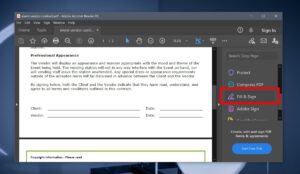
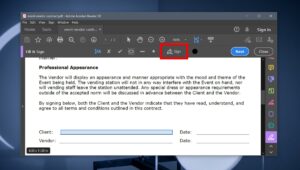
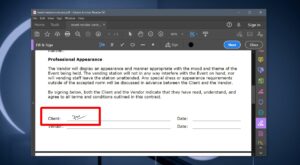
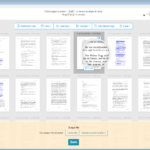
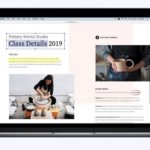





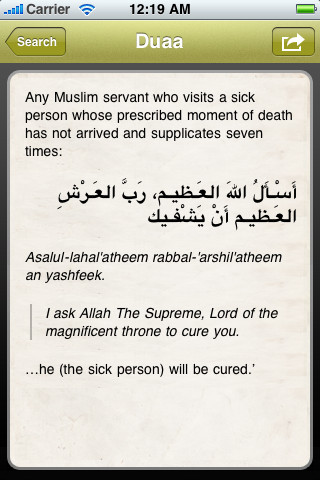

أكتب تعليقك ورأيك